Si vous chargez un format de papier qui n'est pas sélectionné automatiquement, définissez le format du papier à l'aide du panneau de commande.
![]() Affichez l'écran de paramétrage initial.
Affichez l'écran de paramétrage initial.
Lors de l'utilisation du panneau de commande standard
Appuyez sur la touche [Compteur/Outils utilisateur].
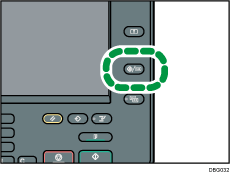
Lors de l'utilisation du Smart Operation Panel
Appuyez sur la touche [Accueil] dans la partie supérieure gauche du panneau de commande. Faites défiler l'écran vers la gauche, puis appuyez sur l'icône [Outils utilisateur] (
 ) sur l'écran d'accueil 4.
) sur l'écran d'accueil 4.
![]() Appuyez sur [Paramètres papier du magasin].
Appuyez sur [Paramètres papier du magasin].
![]() Sélectionnez un magasin entre [Format papier magasin : Magasin 1] et [Format papier magasin : Magasin 4] pour lequel vous souhaitez modifier les paramètres de format papier.
Sélectionnez un magasin entre [Format papier magasin : Magasin 1] et [Format papier magasin : Magasin 4] pour lequel vous souhaitez modifier les paramètres de format papier.
![]() Sélectionnez le format du papier chargé, puis appuyez sur [OK].
Sélectionnez le format du papier chargé, puis appuyez sur [OK].
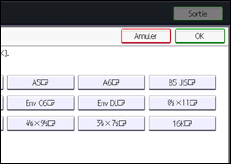
![]() Fermez l'écran de paramétrage initial.
Fermez l'écran de paramétrage initial.
Lors de l'utilisation du panneau de commande standard
Appuyez sur la touche [Compteur/Outils utilisateur].
Lors de l'utilisation du Smart Operation Panel
Appuyez sur [Compteur/Outils utilisateur] (
 ) en haut à droite de l'écran
) en haut à droite de l'écran
![]()
Pour plus d'informations sur les formats de papier sélectionnés automatiquement, voir Formats et types de papier recommandés.
Si vous souhaitez imprimer sur un papier automatiquement sélectionné après avoir imprimé sur un format de papier qui n'est pas automatiquement sélectionné, réinitialisez le paramètre sur [Détection auto]. Chargez à nouveau le papier, et sélectionnez [Détection auto] à l'étape 4.
